Pri tvorbe webovej stránky môžete naraziť na situácie, keď nie je jednoduché zmeniť text (väčšinou anglický), ktorý do šablóny vložili jej tvorcovia. Vo väčšine prípadov skutočne nie je nutné otvárať zdrojový kód a pátrať po ukrytých výrazoch, ktoré by ste následne ručne prepisovali. Návod neukazuje, ako vytvoriť viacjazyčnú stránku, ale zaoberá se preložením konkrétnych prvkov pluginov a šablón. Ako vytvoriť viacjazyčnú stránku na WordPresse sme si ukázali v predchádzajúcom návode.
Ako preložiť WordPress šablónu či plugin?
Väčšina tvorcov už pri návrhu svojich šablón a pluginov myslí na budúce použitie v inom jazyku. Vďaka tomu je možné pomocou šikovného nástroja urobiť preklad dôležitých častí aj bez toho, aby ste museli upravovať zdrojový kód.
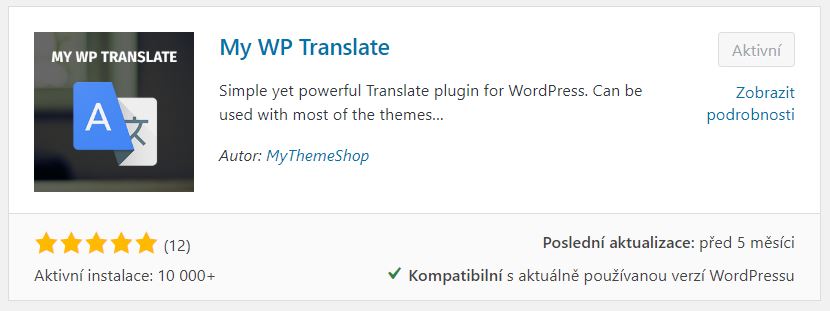
Bezplatný plugin My WP Translate od tvorcov profesionálnych šablón, ktoré môžeme vrelo odporúčať, je používateľsky prívetivý a svoju rolu plní skvelo. Ako funguje? Plugin zobrazí nainštalované šablóny a rozšírenia, a umožní ich rýchly preklad priamo v jednoduchom rozhraní s vyhľadávačom. V praxi tak používateľ napíše, akú frázu zobrazujúcu se na webe hľadá, a následne k nej doplní svoj preklad. Po niekoľkých kliknutiach tak návštevníci uvidia preložený text. Aby ste mohli prejsť k samotnému prekladu, je nutné plugin najprv nainštalovať.
Ako nainštalovať plugin:
- V administrácii WordPressu kliknite v ľavom stĺpci na „Pluginy“ > „Inštalácia pluginov“.
- Do poľa vyhľadávania zadajte „My WP Translate“.
- Kliknite na „Inštalovať“.
- Následne plugin aktivujte kliknutím na „Aktivovať“.
V administrácii sa v ľavom menu zobrazí položka My WP Translate, na ktorú môžete kliknúť. Tým si zobrazíte obrazovku so záložkami podľa nainštalovaných šablón a s rolovacím menu, z ktorého môžete kliknutím pridať jednotlivé nainštalované pluginy.
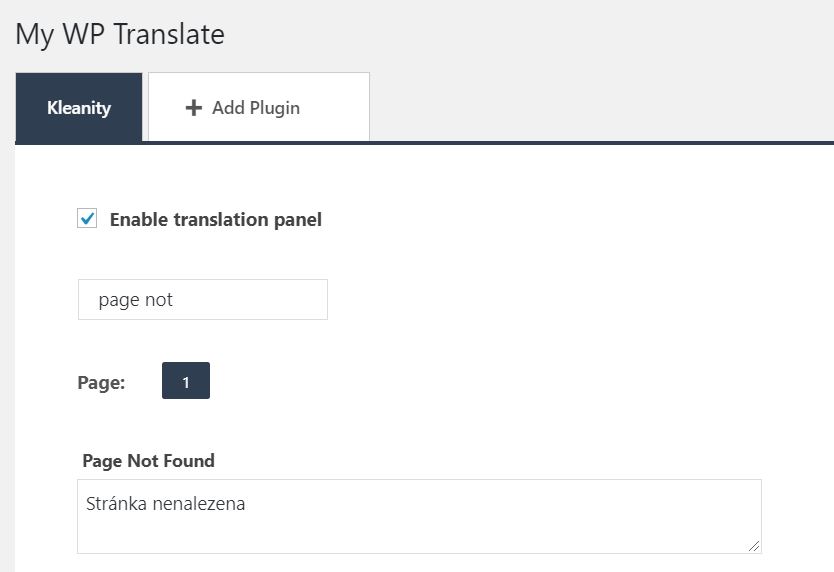
- V prípade, že chcete upravovať texty v rámci šablóny, kliknite na jej názov a zaškrtnite “Enable translation panel”.
- Následne môžete do poľa “Search translations” napísať výrazy, ktoré vidíte na stránke a chcete ich preložiť.
- Zobrazia se vyhľadané frázy a do poľa pod nimi môžete napísať vami zvolený preklad. K ukladaniu dochádza automaticky po tom, čo kliknete myšou mimo poľa.
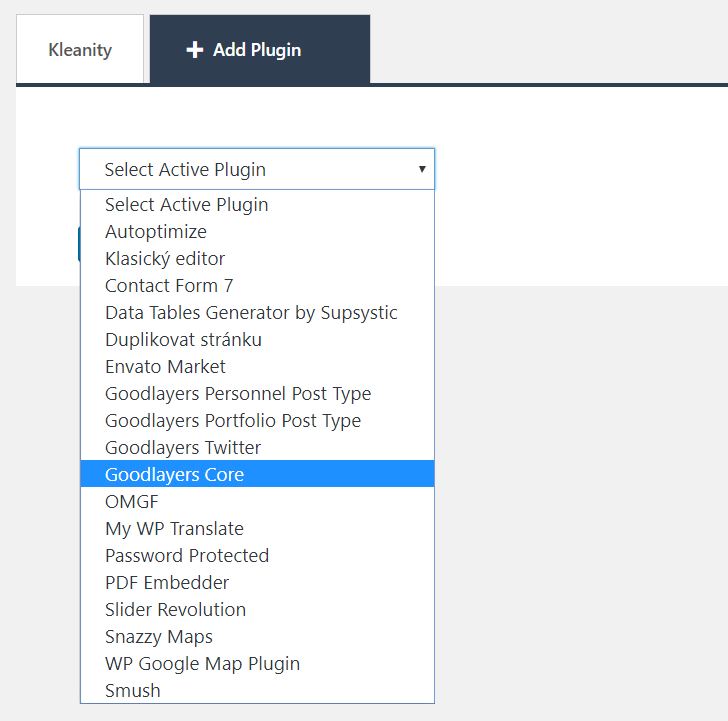
Preklady sa objavia na webe ihneď po ich úprave v rámci My WP Translate. Rovnaký postup platí v prípade prekladania pluginov. Výsledný preklad je možné vyexportovať vo formáte .po a naimportovať ho aj do ďalších stránok. Rovnaké veci na viacerých weboch tak nie je nutné prekladať manuálne. Občas môže nastať situácia, keď preklad cez plugin nebude možný a vy sa úprave zdrojového kódu nevyhnete, pretože tvorcovia daného rozšírenia nemysleli na možné budúce preklady. V takomto prípade odporúčame postupovať obozretne a vopred si spraviť zálohu celého WordPress webu.